 Erste Schritte in der Fishbeam Cloud
Erste Schritte in der Fishbeam Cloud
Melden Sie sich bei der Fishbeam Cloud an und laden Sie Ihre Website in die Cloud. Mit diesem Tutorial lernen Sie Schritt für Schritt, wie Sie Ihre Website im Internet veröffentlichen.
Ihre persönlichen Zugangsdaten für die Fishbeam Cloud
Sie benötigen Zugangsdaten für die Fishbeam Cloud, um Ihre Website in die Fishbeam Cloud zu laden und somit im Internet zu veröffentlichen. Diese Zugangsdaten erhalten Sie von der Seite https://www.fishbeam.com/de/cloud/. Besuchen Sie daher zunächst diese Seite.
Wählen Sie hier zwischen verschiedenen Tarifen für die Fishbeam Cloud. Diese unterscheiden sich im Wesentlichen durch die maximale Anzahl von Websites, die Sie in die Cloud laden können. Sie können jeden Tarif 15 Tage lang gratis und unverbindlich testen.
Sie können den Tarif auch später noch upgraden, wenn Sie weitere Websites in die Fishbeam Cloud laden möchten und Ihr gebuchter Tarif dafür nicht ausreicht.
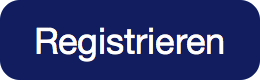
Klicken Sie auf den Button Registrieren unter dem gewünschten Tarif (Sie müssen dafür auf der Seite nach unten scrollen). Geben Sie hier alle erforderlichen Daten ein, um die Registrierung abzuschließen.
Auch wenn hier nach Zahlungsdaten gefragt wird, ziehen wir zunächst keine Zahlungen ein. Die Zahlung wird erst nach dem kostenlosen Testzeitraum fällig. Sie können Ihren Tarif für die Fishbeam Cloud innerhalb des Testzeitraums jederzeit kündigen und es werden keine Zahlungen fällig.
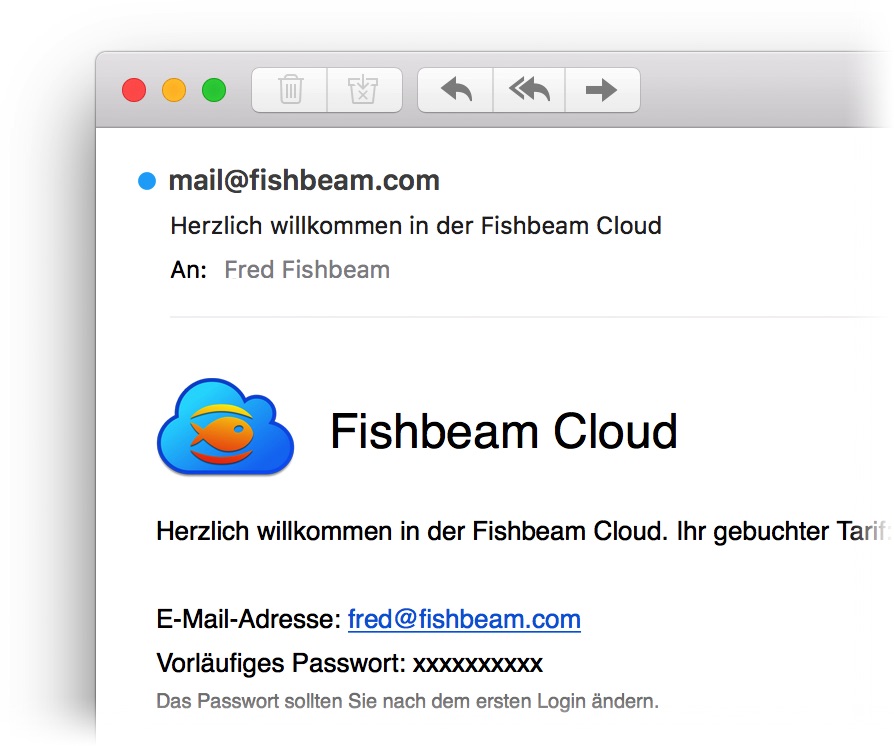
Nach erfolgreicher Registrierung erhalten Sie sofort eine E-Mail mit Ihren Zugangsdaten für die Fishbeam Cloud. Damit können Sie Ihre Website in der Fishbeam Cloud und somit im Internet veröffentlichen.
Ihre Goldfish-Website über die Fishbeam Cloud veröffentlichen
Starten Sie Goldfish und öffnen Sie Ihre Website. Wählen Sie dann im Menü Ablage > Veröffentlichen unter... (Mac) bzw. Datei > Veröffentlichen unter... (Windows). Ihre Website wird generiert und es öffnet sich das Fenster Veröffentlichen.
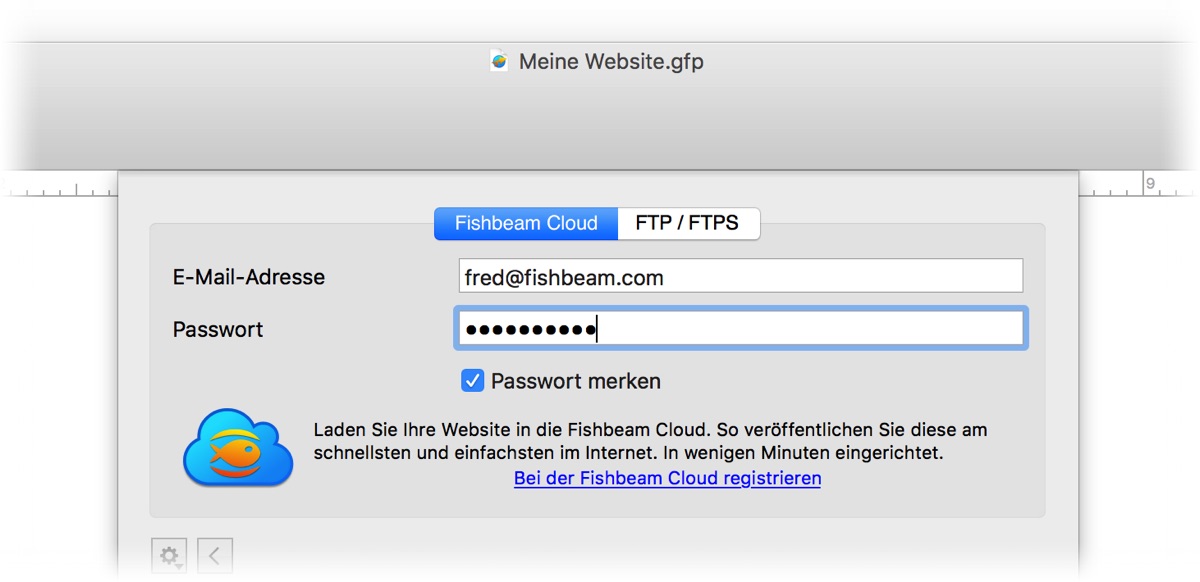
Geben Sie Ihre per E-Mail erhaltenen Zugangsdaten auf dem Reiter Fishbeam Cloud ein und klicken Sie auf Verbinden.
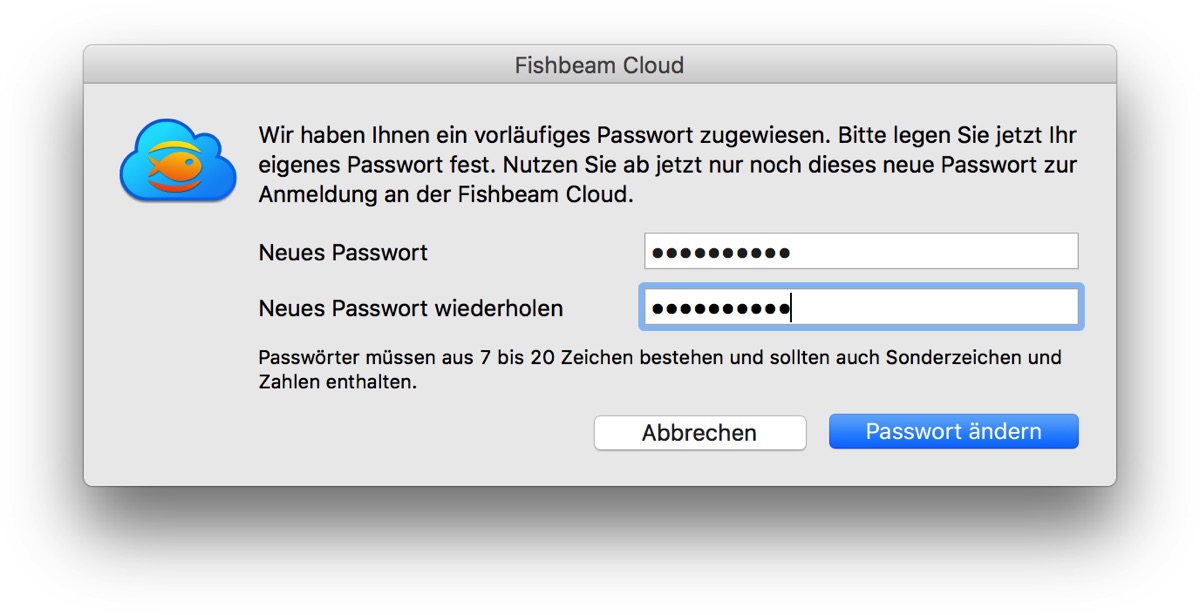
Wenn Sie sich mit dem vorläufigen Passwort aus der Willkommens-E-Mail einloggen, werden Sie noch aufgefordert ein neues Passwort festzulegen. Bestätigen Sie dies mit Passwort ändern.
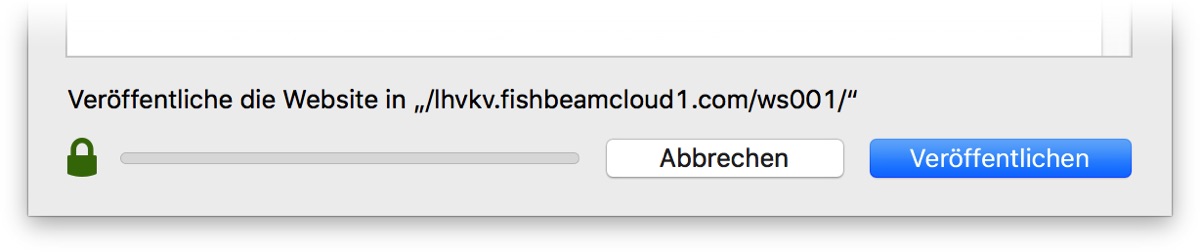
Klicken Sie auf Veröffentlichen und Goldfish lädt Ihre Website in die Fishbeam Cloud.

Ihre Website steht nach dem Veröffentlichen sofort im Internet und kann über die angezeigte Adresse weltweit erreicht werden. Probieren Sie es am besten gleich aus.
Eine eigene Domain bestellen
Sie sollten für Ihre Website eine eigene Domain bestellen. Auch wenn Ihre Website über die Ersatzadresse erreichbar ist, bietet eine Domain viele Vorteile.
- Seitenbesucher merken sich eine prägnante Domain besser, als die Ersatzadresse.
- Wenn Sie die Domain geschickt wählen und darin Schlüsselwörter unterbringen, platzieren Suchmaschinen wie Google Ihre Website weiter vorne in den Suchergebnissen.
- Mit einer eigenen Domain macht Ihre Website gleich einen professionelleren Eindruck.
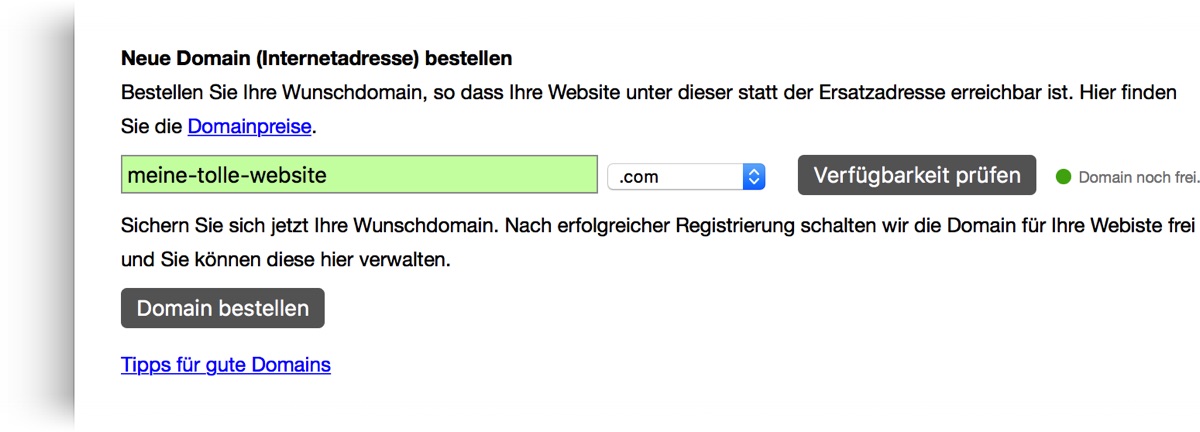
Loggen Sie sich im Benutzerkonto der Fishbeam Cloud ein, um eine eigene Domain zu bestellen. Klicken Sie auf Websites & Domains anzeigen und scrollen Sie zum Punkt Neue Domain (Internetadresse) bestellen.
Geben Sie Ihre gewünschte Domain in das Feld ein, wählen Sie eine Domainendung und klicken Sie in Verfügbarkeit prüfen. So erfahren Sie, ob Ihre Domain bereits für eine andere Website registriert ist.
Klicken Sie auf den Button Domain bestellen, wenn Sie Ihre Wunschdomain gefunden haben. Es erfolgt eine Weiterleitung zu Digistore24, um die Bestellung abzuschließen. Geben Sie hier alle erforderlichen Daten ein.
Bitte beachten Sie: Wir können Domains nur jährlich abrechnen, da wir diese von der entsprechenden Domain-Registrierungsstelle ebenfalls gegen eine Jahresgebühr erhalten.
Tipps für gute Domains
- Eine Domain sollte einfach zu merken und nicht zu lang sein.
- Sie sollte Ihre Website repräsentieren und schon etwas über den Inhalt verraten.
- Bauen Sie Suchwörter in die Domain ein, über die Ihre Website bei Google auffindbar sein soll.
- Trennen Sie einzelne Wörter mit Bindestrichen. Wenn Sie z.B. eine Ferienwohnung auf Amrum vermieten möchten, ist die Domain „ferienwohung-schulze-amrum.de“ eine gute Wahl.
Ordnen Sie die Domain Ihrer Website zu
Nach erfolgreicher Bestellung taucht die Domain unter dem Punkt Websites & Domains > Nicht zugeordnete Domains auf (das kann ein paar Minuten dauern).
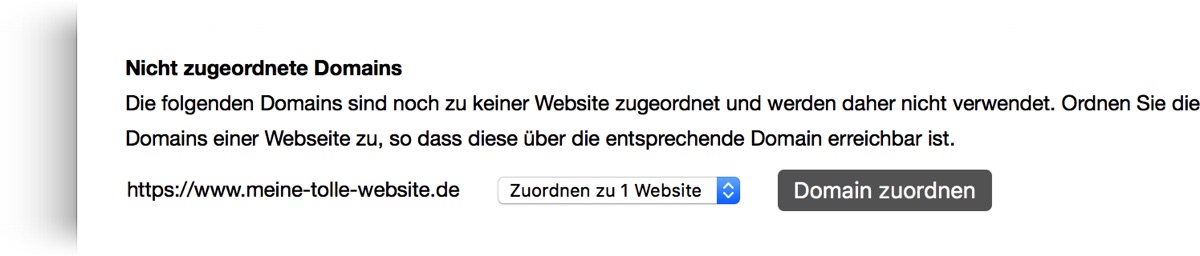
Wählen Sie Ihre gewünschte Website aus (nur falls Sie bereits mehrere Websites in der Fishbeam Cloud angelegt haben) und klicken Sie auf Domain zuordnen.
Ihre Domain wird jetzt bei Ihrer Website angezeigt und mit dem Hinweis Bestellung veranlasst markiert. Bis die Domain erfolgreich bestellt, eingerichtet und Ihre Website darüber erreichbar ist, dauert es einige Werktage.
Viel Erfolg mit Ihrer neuen Website
Mit diesem Tutorial ist Ihre Goldfish-Website im Internet veröffentlicht und unter einer eigenen Domain erreichbar. Wir wünschen Ihnen viel Erfolg mit Ihrer neuen Website!
Konnte diese Hilfeseite Ihre Fragen beantworten?
Wenn Sie zu diesem Thema noch weitere Hilfe benötigen oder in diesem Kapitel eine Information fehlt, schreiben Sie uns.